文書のやり取りといえばPDFファイルが一般的になってきましたが、
外出している営業マンなどは、タブレットやスマホで閲覧するので、
大きなファイルだと大変です。
こちらのサイト「SmallPDF」で、簡単にPDFファイルを圧縮!
また、その他にもPDFファイルを編集できる機能も満載です。
PDFファイルを会社や家族のみんなで共有できる
詳しい動画解説
↓↓↓
SmallpdfをつかってPDFの編集
1、
こちらSmallpdfへアクセス。
↓↓↓
2、
このような画面が開きます。
まずは、PDFの圧縮を行ってみます。
3、
対象のPDFファイルを真ん中の枠の中にドラッグ&ドロップ
4、
アップロード中…
5、
このような表示が出て、約80KB、20%程度の圧縮がされました。
「PDFをダウンロード」ボタンをクリック
6、
圧縮されたファイルがダウンロードされます。
7、
ダウンロードフォルダ内に保存されました。
画面上部のボタンから 圧縮以外の編集が可能です。
A:PDFの圧縮(上記を参考)
B:JPG PDF変換
JPGだけではなく、GIFやPNGなどの画像ファイルをPDFファイルに変換
「PDFが作成されました」ボタンをクリックしてダウンロードします。
C:PDF JPG変換
PDFファイルからJPGやGIFなどの画像ファイルに変換
部分的、全体、それぞれ選択できます。
D:PDF Office変換
PDFファイルからMicrosoft OfficeのWord、Excel、PowerPointの
ファイルに変換
※Microsoft OfficeのWord、Excel、PowerPointのソフト、
またはそれと同じようなソフトが必要となります。
おすすめ無料Officeソフトはこちら
→マイクロソフトとの互換性もバッチリ!動作も軽快な「LibreOffice」
E:Office PDF変換
Microsoft OfficeのWord、Excel、PowerPointから、
PDFファイルに変換
F:PDF結合
複数のPDFファイルを1つのPDFファイルにまとめることができます。
G:PDF分割
1つのPDFファイルを複数のファイルに分けることができます。
H:PDFロック解除
パスワードロックのかかったPDFファイルのロックを解除します。
※Chromeに追加
Chromeを利用する場合、拡張機能として追加することができます。
PDFファイルを会社や家族のみんなで共有できる
PDFといえば、AdobeAcrobatはこちらから
|
Adobe Acrobat 11 Standard Windows版 新品価格 |
 |
![]()

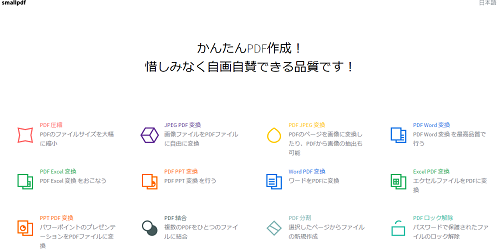
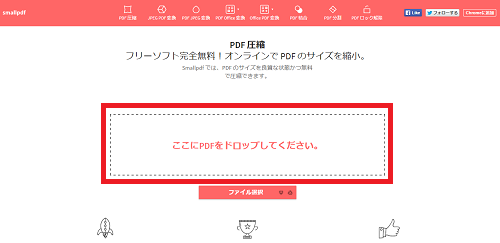
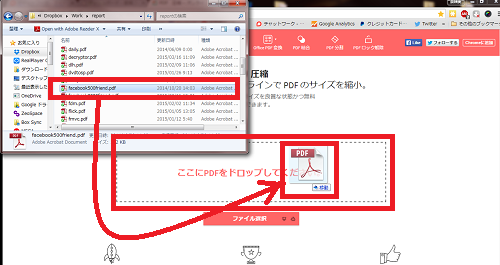
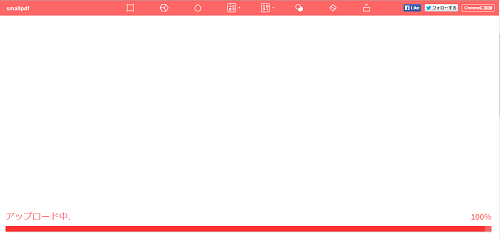
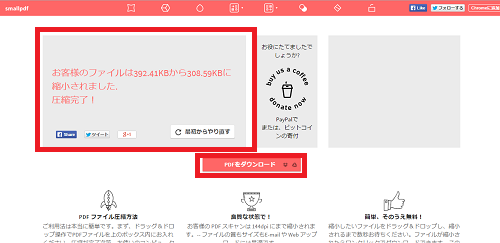


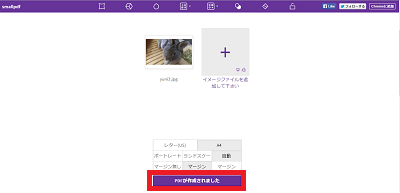

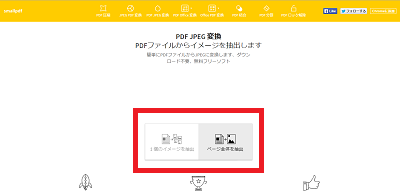

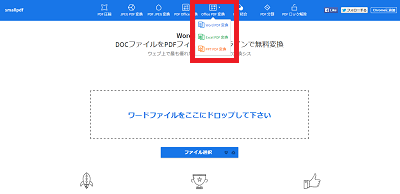
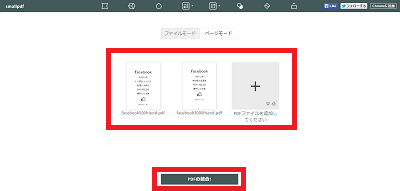
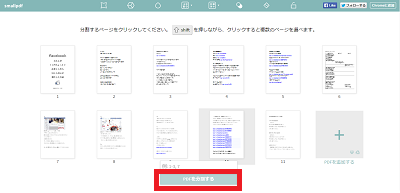

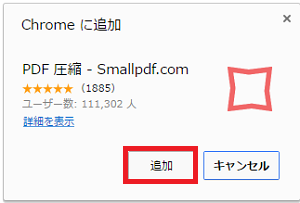









Pingback: PDFにロックがかかって印刷できないとき、パスワードを忘れた時、解除する方法 | 動画ファン